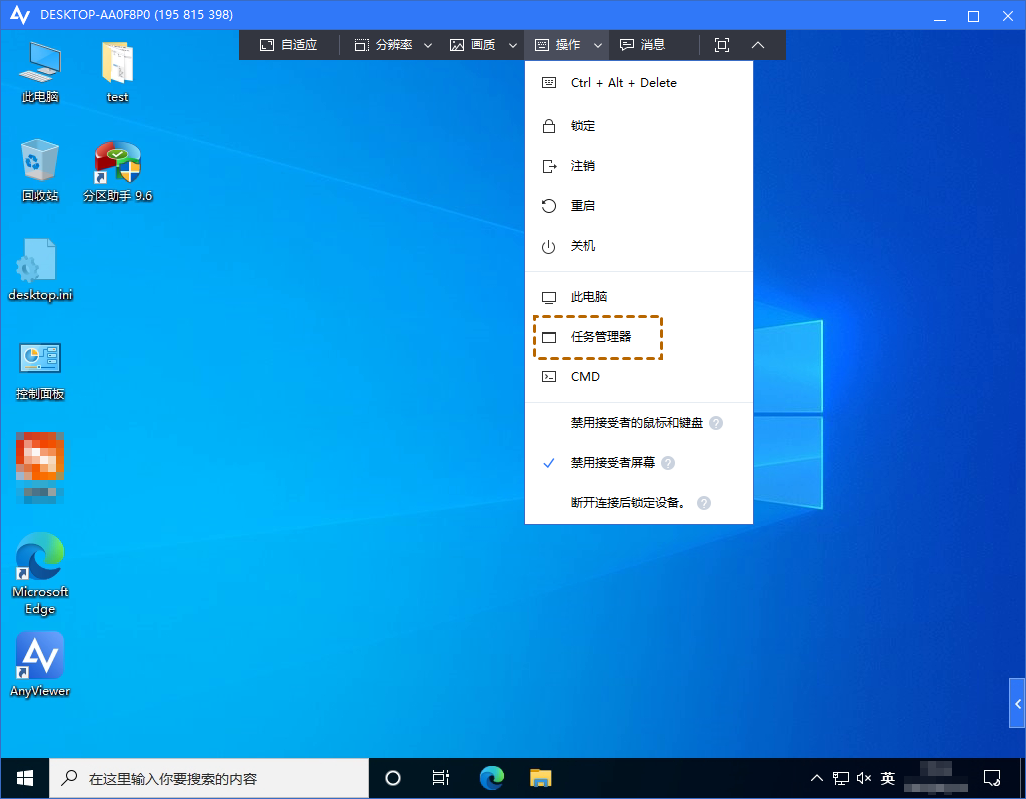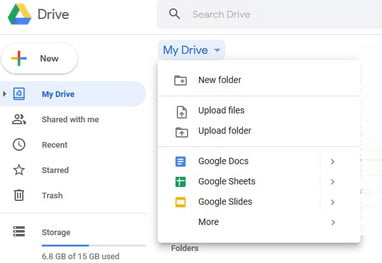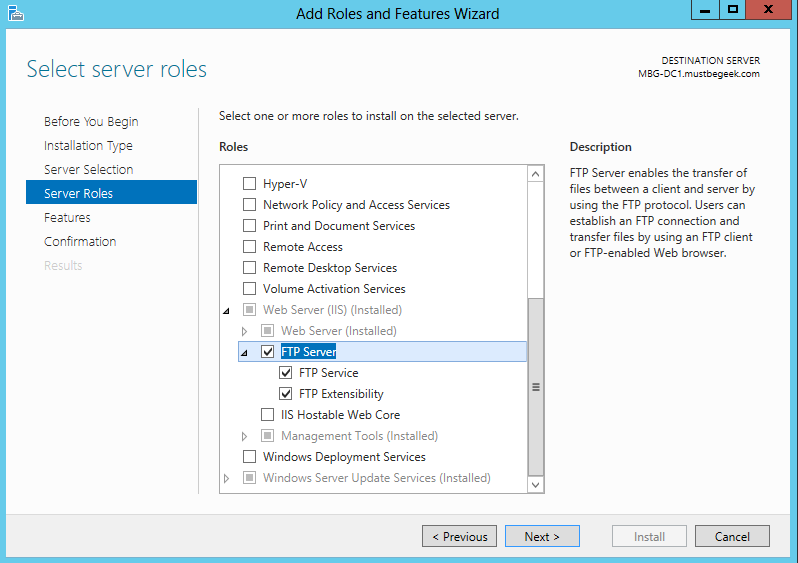怎么从公司远程访问家里电脑文件?
这篇文章主要介绍了如何从公司电脑远程控制家里的电脑,并且可以远程访问家里电脑文件。
需要从公司访问家里电脑的文件
“昨天我在家里的电脑上处理了一些工作相关的文件,但是,我忘记将文件发送到我办公室的电脑。我该怎么从公司电脑远程控制家里的电脑,并且可以远程访问家里电脑文件? ”
如何从公司远程访问家里电脑文件?
很多用户都不知道远程桌面怎么传文件,不知道该如何从公司远程控制家里电脑,来远程访问家里电脑文件。本文将为您介绍四种方法,以实现远程访问家里电脑文件。
方法1. 远程桌面软件
要想从公司电脑远程控制家里的电脑来远程访问家里电脑的文件,我们可以借助第三方远程桌面软件AnyViewer来远程控制电脑。AnyViewer作为一款免费且安全的软件,不仅支持屏幕共享,还可以让您轻松远程访问家里电脑文件。
无论您是个人用途还是商业用途,您都可以使用AnyViewer来远程控制另一台电脑。此外,它还适用于Windows 11/10/8.1/8/7和 Windows Server 2022/2019/2016/2012 R2,让您可以随时随地通过互联网远程访问电脑或服务器。
1. 在两台电脑上安装并运行AnyViewer,注册一个AnyViewer 帐户并在两台计算机上登录此帐户。
2. 在公司的电脑上,进入“设备”,找到家里的电脑并单击它选择“远程控制”即可远程访问家里电脑文件。
如果您不知道远程桌面怎么打开任务管理器,您也可以使用AnyViewer提供的快捷操作直接打开任务管理器。
方法2. 在线备份服务
在大多数人的看法中,在线备份只是可以保护您免受数据丢失。实际上,它还可以帮助您实现远程访问家里电脑文件。有许多平台,如Google Drive、Dropbox、OneDrive,都可以为您提供一种简单的方法来备份和上传文件。
这些平台只需创建一个帐户,即可获得大约10-15GB的免费存储空间。将平时工作的文件上传到平台后,您可以在公司电脑上登录您的帐户,然后您就可以访问这些文件文件。
方法3. FTP服务器
FTP(文件传输协议)的目标是启用文件共享并提供对文件的远程访问,它允许用户上传和下载文件。通过这种方式,您可以从公司远程访问家里电脑文件。但是,FTP 具有非常高的延迟,这也意味着请求和接收数据之间的时间可能非常长,而且登录的时间也很长,需要您耐心等待。
方法4. 专用NAS设备
用专业的方式说,NAS(网络附加存储)系统是网络连接的存储设备,允许授权的网络用户和异构客户端从一个集中位置存储和检索数据。它就像一个巨大的存储库,您可以将所有文件存储在NAS上,无论它们有多少。使用NAS设备可以为您提供极大的便利,然而,对于大多数人来说,它的价格是遥不可及的。
结论
对于如何从公司远程访问家里电脑文件,本文提供了相应解决方法。您可以根据自己的需要选择相应的方法,但通过上面四种方法的对比,我们还是建议您使用AnyViewer远程控制家里的电脑来远程访问家里电脑文件。